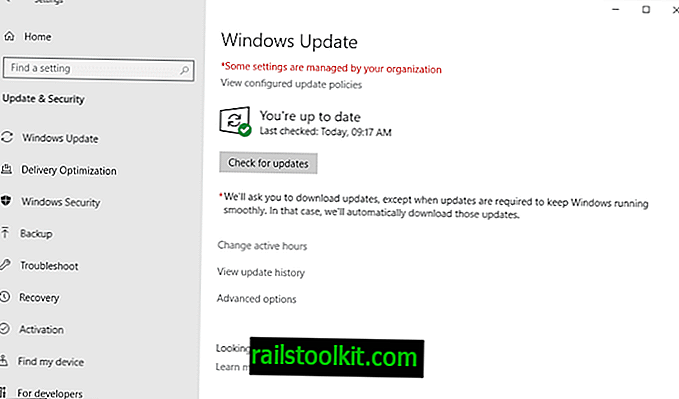เราสอนวิธีกำหนดค่า Safari ใน iOS ให้คุณควบคุมการทำงานของเบราว์เซอร์ ดำเนินการต่อกับ tweaks อินเทอร์เน็ตของเราเราจะบอกวิธีการกำหนดค่า DNS ใน iOS

คุณควรรู้ว่านี่คือข้อเสียเปรียบครั้งใหญ่ใน iOS เกี่ยวกับ DNS คุณสามารถกำหนด DNS ที่กำหนดเองได้เฉพาะเมื่อคุณเชื่อมต่อกับการเชื่อมต่อ Wi-Fi คุณไม่สามารถเปลี่ยน DNS บนเครือข่ายมือถือมันเป็นเพียงที่แปลกประหลาด
ทางเลือกหนึ่งในการทำเช่นนี้คือการใช้ VPN แทนที่ใช้บริการ DNS ของตัวเอง
เมื่อเปิดตัว Android Pie หลายคนชื่นชมการเพิ่มตัวเลือก DNS ดั้งเดิม ผู้ใช้ iOS หลายคนไม่ทราบว่าตัวเลือกนี้อยู่ใน iPhone / iPad เป็นเวลานาน เหตุผลที่พวกเขาอาจไม่ทราบเกี่ยวกับมันเป็นเพราะมันมองไม่เห็นในการตั้งค่า คุณจะเข้าใจว่าทำไมเราถึงพูดอย่างนี้
วิธีกำหนดค่า DNS ใน iOS
1. เปิดแอปการตั้งค่าบน iPhone หรือ iPad ของคุณ
2. ไปที่ตัวเลือก Wi-Fi บนแถบด้านข้าง
3. ในบานหน้าต่างด้านขวาคุณจะเห็นชื่อเครือข่าย Wi-Fi ที่คุณเชื่อมต่อ จะมีเครื่องหมายถูกสีฟ้าอยู่ข้างๆเพื่อระบุว่าทำงานได้ดี
4. แตะที่ใดก็ได้บนบรรทัดด้วยชื่อเครือข่าย Wi-Fi หรือไอคอนที่ขอบ การเปิดนี้เป็นการตั้งค่าเฉพาะเครือข่ายที่เลือก
5. เลื่อนลงจนกระทั่งคุณพูดถึงตัวเลือก Configure DNS หากมีข้อความว่า“ อัตโนมัติ” แสดงว่าไม่มีการเปิดใช้งาน DNS ที่กำหนดเองและเครือข่ายกำลังเชื่อมต่อกับเซิร์ฟเวอร์ DNS ของ ISP
6. เลือก Configure DNS จากนั้นเลือก“ Manual” ตอนนี้คุณจะเห็นตัวเลือกเพิ่มเซิร์ฟเวอร์
7. ใช้สิ่งนี้เพื่อตั้งค่า DNS ที่คุณต้องการ อย่าลืมกดปุ่มบันทึกที่มุมบนขวาเพื่อเพิ่มเซิร์ฟเวอร์ DNS ให้เสร็จ
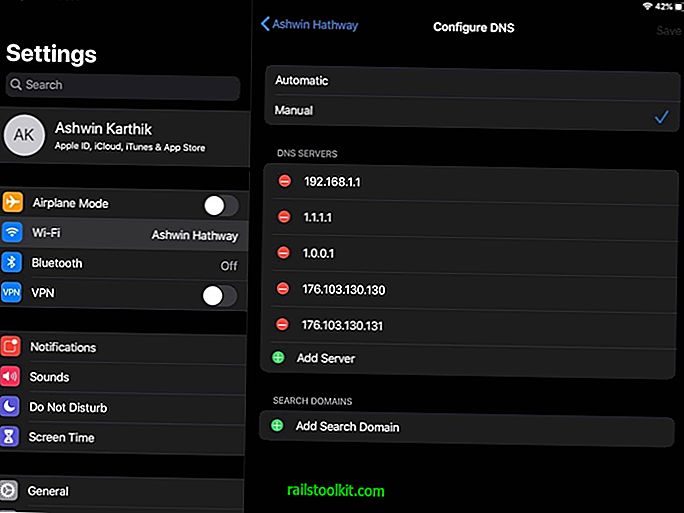
โอเคคุณอาจเดาได้ ใช่ถ้าคุณมีเครือข่าย Wi-Fi มากกว่าหนึ่งเครือข่ายคุณจะต้องตั้งค่า DNS สำหรับแต่ละเครือข่าย
ต่อไปนี้เป็นบริการสาธารณะ DNS ยอดนิยมบางส่วนที่เชื่อถือได้:
- CloudFlare DNS: 1.1.1.1 และ 1.0.0.1 (Cloudflare มีแอพ DNS สำหรับ Android และ iOS เช่นกัน =
- AdGuard DNS: 176.103.130.130 และ 176.103.130.131
- OpenDNS: 208.67.222.222 และ 208.67.220.220
- Quad9 DNS: 9.9.9.9 และ 149.112.112.112
- Google DNS: 8.8.8.8 และ 8.8.4.4
AdGuard DNS มีประโยชน์มากเพราะทำหน้าที่เป็นตัวบล็อกโฆษณาทั่วทั้งระบบ คุณสามารถตรวจสอบการตรวจสอบ Adguard DNS ของเราที่นี่
ปิดคำ
โดยส่วนตัวฉันไม่ชอบแอปการตั้งค่าของ Apple และวิธีที่นำเสนอตัวเลือกสำหรับการเปลี่ยน DNS ในการเปรียบเทียบบน Android Pie ตัวเลือก DNS นั้นตรงไปตรงมา คุณไปที่การตั้งค่า> เครือข่ายและอินเทอร์เน็ต> ขั้นสูง> DNS ส่วนตัว มันมีการตั้งค่าครั้งเดียวและสามารถใช้ได้กับทุกเครือข่าย (Wi-Fi และมือถือ)
แม้ว่าคุณจำตำแหน่งตัวเลือกไม่ได้คุณก็สามารถเปิดการตั้งค่าบนอุปกรณ์ Android ของคุณแล้วพิมพ์ DNS และมันจะแสดงตัวเลือกให้คุณ ทำสิ่งเดียวกันบน iOS และคุณจะไม่ได้รับอะไรเลยมันไม่ใช่ตัวเลือกที่ค้นหาได้